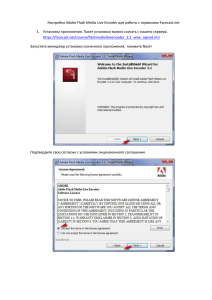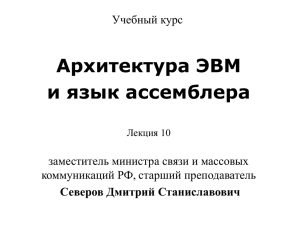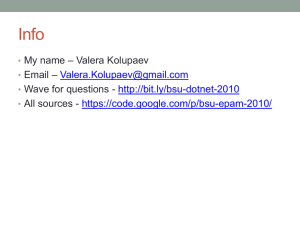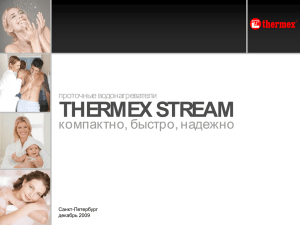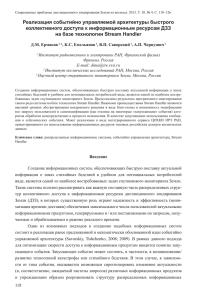vMix - Facecast
реклама
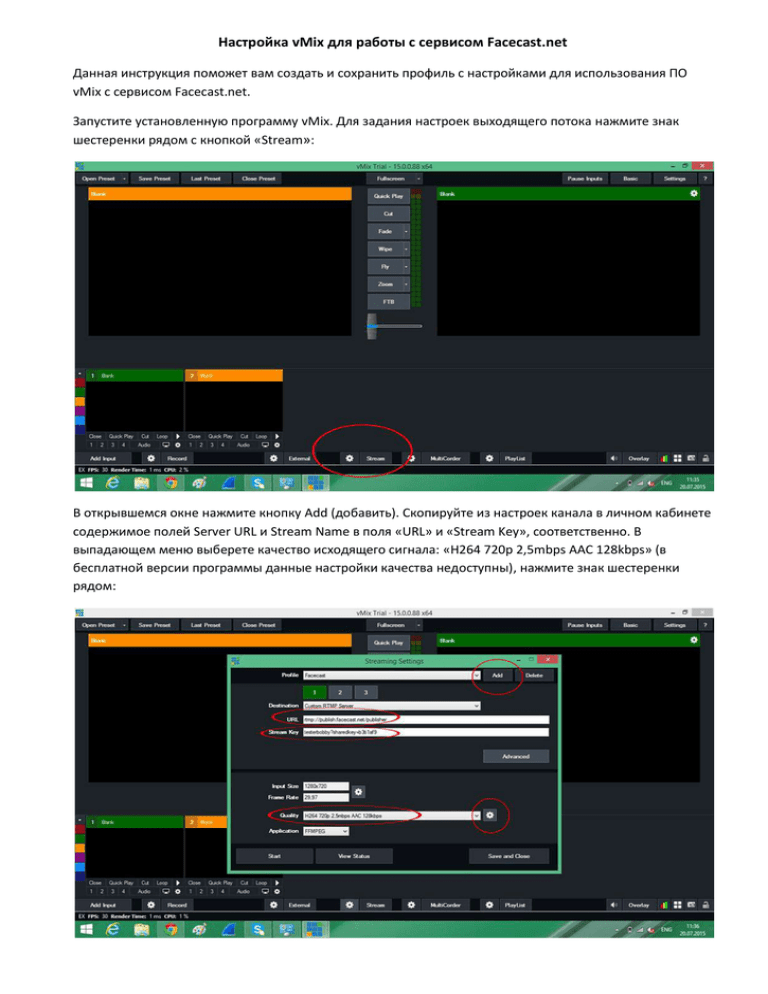
Настройка vMix для работы с сервисом Facecast.net Данная инструкция поможет вам создать и сохранить профиль с настройками для использования ПО vMix с сервисом Facecast.net. Запустите установленную программу vMix. Для задания настроек выходящего потока нажмите знак шестеренки рядом с кнопкой «Stream»: В открывшемся окне нажмите кнопку Add (добавить). Скопируйте из настроек канала в личном кабинете содержимое полей Server URL и Stream Name в поля «URL» и «Stream Key», соответственно. В выпадающем меню выберете качество исходящего сигнала: «H264 720p 2,5mbps AAC 128kbps» (в бесплатной версии программы данные настройки качества недоступны), нажмите знак шестеренки рядом: В поле Keyframe Frequency выберете в выпадающем меню значение «1 second», нажмите «Save»: Настройки вашего канала находятся на главной странице личного кабинета (знак шестеренки в списке каналов): В открытом окне нажмите «Save and Close», чтобы сохранить внесенные изменения: Теперь осталось выбрать данные, которые мы будем отправлять в эфир. Выберите видео/аудиоустройства или медиафайлы для трансляции. Для этого нажмите кнопку «Add Input»: Можно транслировать данные с выносной или встроенной камеры, доступна возможность отправить в эфир видеофайл или картинку с рабочего стола (с курсором или без). В качестве источника звука можно выбрать микрофон или проигрывать заранее заготовленный .mp3 файл: Выберете источник звука, нажав на кнопку «Audio». Для отправки потока в эфир, нажмите кнопку «Stream»: После старта трансляции кнопка «Stream» станет красной. В левом нижнем углу вы увидите параметры передаваемого сигнала: Убедитесь, что вы вышли в прямой эфир. Для этого войдите в личный кабинет http://facecast.net и просмотрите состояние текущей трансляции.